

2020-03-21 20:21
win7系统有很多人都喜欢使用,我们操作的过程中常常会碰到对优酷u视频下载到U盘进行设置的情况。如果遇到优酷u视频下载到U盘的情况该怎么办呢?很多电脑水平薄弱的网友不知道优酷u视频下载到U盘究竟该怎么设置?其实不难根据下面的操作步骤就可以解决问题1:首先我们需要准备一个U盘,电脑里面还需要安装有优酷播放器,没有的我们可以到百度上下载的。 2:下载好了之后我们就来打开这个优酷客户端,这里我们可以登录一下优酷的帐号,直接使用手机号码来登录的。就搞定了。下面就有win7下载吧的小编就给朋友们介绍一下优酷u视频下载到U盘详细的操作步骤:
1:首先我们需要准备一个U盘,电脑里面还需要安装有优酷播放器,没有的我们可以到百度上下载的。
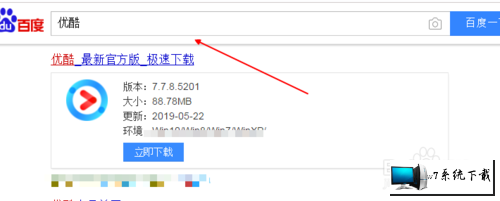
2:下载好了之后我们就来打开这个优酷客户端,这里我们可以登录一下优酷的帐号,直接使用手机号码来登录的。
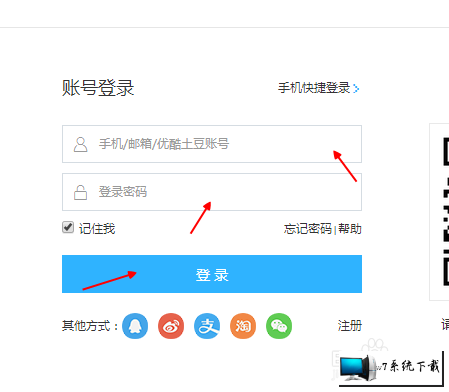
3:登录进来后我们在优酷页面中搜索我们想要下载的电影或电视剧,也可以根据热门来查询的。

4:我们先点开这个电视剧播放,然后才会出现下载的按钮,点击鼠标的右键就可以看到下载了,在右上角也是可以点击下载的。
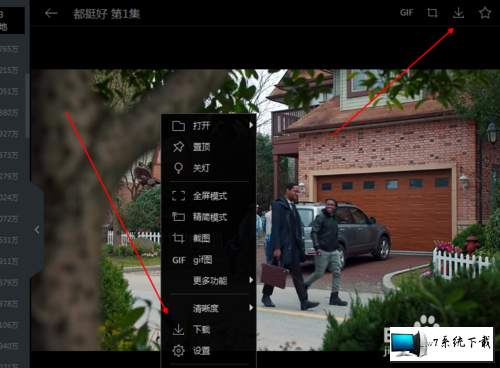
5:现在我们先来选择要下载集数,画质我们选择高清就可以, 路径我们当然是选择U盘了,下载完成后自动转码勾选上,一集下载的很快的。
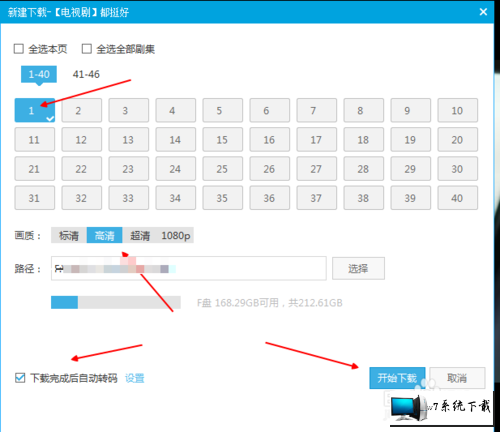
6:下载好了后我们可以到U盘里面看一下视频,电视剧已经被我们下载到U盘里面了,每次下载都是这样的操作。
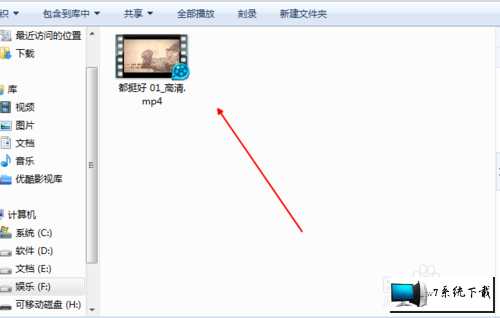

2020-03-21

2020-03-21

2020-03-21

2020-03-21

2020-03-21